Importante: en el gradiente el
color
#c0c0c0 debe quedar
arriba y el color: #cc2f2f abajo
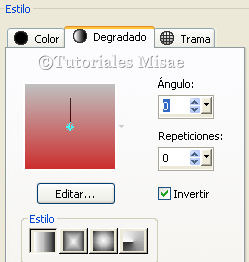
4 - Capas/
Duplicar
5 -
Efectos/Textura/Textil, con esta
configuración:

6 -
Herramienta de la varita mágica

7 - Click
en los cuadraditos blancos:

8 -
Edición/Cortar o tecla suprimir
del teclado
9 -
Selecciones/Anular seleción
10 -
Imagen/Voltear
11 -
Efectos/Complementos/Unlimited/BKg
Designer sf 10 I /Cut
Glass 03/con esta
configuración:

12 -
Efectos/Complementos/Unlimited/Toadies/Metalwork

13 -
Efectos 3D/Sombra así:

14 -
Efectos/Complementos/Mehdi/Weaver
así

15 -
Efectos/Complementos/Unlimited/BKg
Designer sf 10 II/FH
PatchWork con estos
valores

16 -
Capas/Fusionar hacia abajo
17 -
Efectos de los bordes/Realzar.
18-
Efectos/Complementos/
FM Tile Tools/Saturation
Emboss.

19 -
Capas/Duplicar
20 -
Efectos/Complementos/Mura´s
Meister/Perspective
Tiling con esta
configuración

21 -
Abrimos en el psp la máscara: MASK-MD-099.jpg
22 -
Capas/Nueva capa de trama.
23 -
Pintamos la capa con el color
blanco ( #ffffff )
24 -
Nueva
capa de máscara a partir de una
imagen, aceptamos

25 -
Capas/Fusionar Grupo
26 -
Efectos 3D/ Sombra así

27 -
Efectos de los bordes/Realzar
28 -
Abrimos en el psp la máscara:
078_masque_animabelle.pspimage
29 -
Capas/Nueva capa de trama
30 -
Pintamos la capa con el color
blanco ( #ffffff )
31 -
Nueva capa de máscara a partir
de una imagen, aceptamos

32 -
Capas/Fusionar Grupo
33 -
Aplicamos la misma sombra del
punto 26
34 -
Efectos de los bordes/Realzar
35 -
Cambiamos el modo de mezcla de
esta capa a Luminancia heredada
36 -
Abrimos en el psp Misae.Deco.02.pspimage
37 -
Pegamos en nuestro trabajo como
nueva capa
38 -
Efectos de la
imagen/desplazamiento así

39 -
Aplicamos la misma sombra del
punto 26
40 -
Abrimos en el psp el misted Misae.Misted.39.pspimage
y lo pegamos en nuestro
trabajo como nueva capa
41 -
Imagen/Cambiar tamaño al 85% la
opción cambiar tamaño de todas
las capas sin marcar
42 -
Ajustar nitidez/Enfoque de paso
alto

43 -
Cambiar el modo de mezcla de
esta capa a Luminancia heredada
44 -
Capas/Nueva capa de trama
45 -
Pintamos la capa con el color
blanco ( #ffffff )
46 -
Efectos/Complementos/DCspecial/Spiro
FX con esta
configuración

47 -
Efectos/Complementos/Transparency/Eliminate
White
48 -
Efectos 3D/ Sombra así

49 -
Le volvemos a aplicar sombra
pero con esta configuración

50 -
Abrimos en el psp el tube
Calguisfashionpinck11410.pspimage
y pegamos como nueva capa
51 -
Imagen cambiar tamaño al 45%, la
opción cambiar tamaño de todas
las capas sin marcar
52 -
Ajustar nitidez/enfocar
53 -
Capas/Duplicar
54 -
Efectos/Complementos/AAA
Filters/Single Hue
configurado así

55 -
Cambiamos el modo de
mezcla de esta capa a Oscurecer.
56 -
Capas/Fusionar hacia bajo
57 -
Efectos 3D/Sombra con estos
valores

58 -
Efectos de la
imagen/desplazamiento

59 -
Abrimos en el psp el tube fleurs_216_franiemargot.psp
y la pegamos en el trabajo como
nueva capa
60 -
Efectos de
imagen / desplazamiento

61 -
Aplicamos la misma sombra del
punto 57
62 -
Abrimos en el psp
Discordance.Texto.pspimage
y pegamos como nueva capa
63 -
Efectos de la
imagen/desplazamiento

64 -
Imagen/añadir bordes 1 px.
simétrico color
negro. (#000000)
65 -
Imagen/añadir bordes 5 px.
simétrico
color
blanco. (#ffffff)
66 -
Imagen/añadir bordes 1 px.
simétrico
color negro.
(#000000)
67 -
Imagen/añadir bordes 40 px.
simétrico
color
blanco.
(#ffffff)
68 -
Varita mágica en ese borde y
seleccionar
69 -
Efectos/Explorador de
efectos/Añadir ruido, Grano de
foto medio

70 -
Selecciones/Invertir
71 -
Efectos 3D/Sombra con estos
valores

72 -
Anulamos selección
73 -
Imagen/añadir
bordes 1 px.
simétrico color
negro. (#000000)
74 -
Efectos/Complementos/Nik
Software/Color
Efex Pro 3.0
Complete/
Glamour Glow con
esta configuración

75 -
Firmamos con nuestra
autoría y exportamos como Jpeg


Prácticas:
|

LLuneta |
|

Dina |
|

Marilis 2004 |
|

Pinuccia |
|

Pinuccia |
|

Olimpia |
|
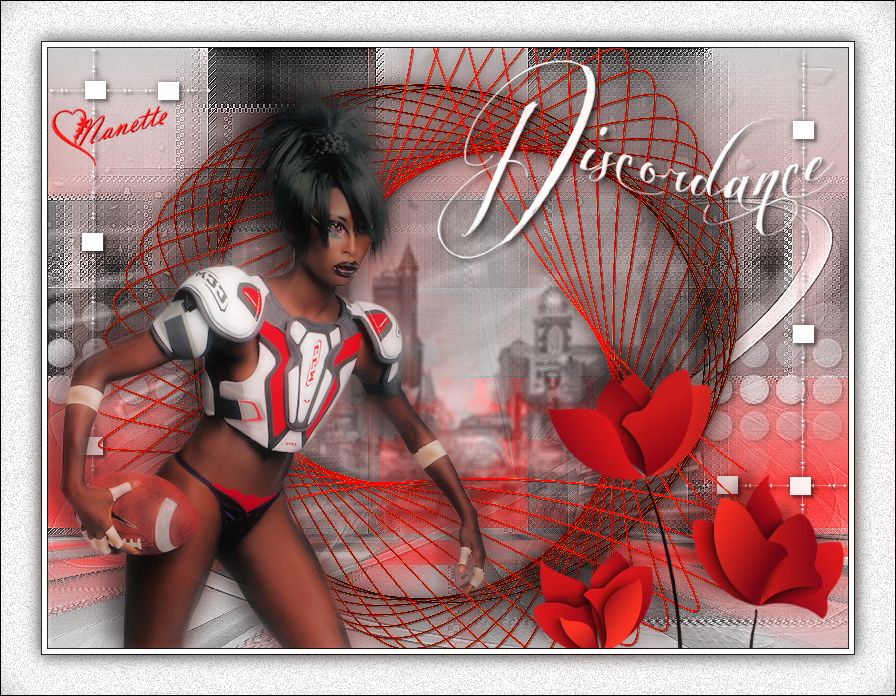
Nanette |
|
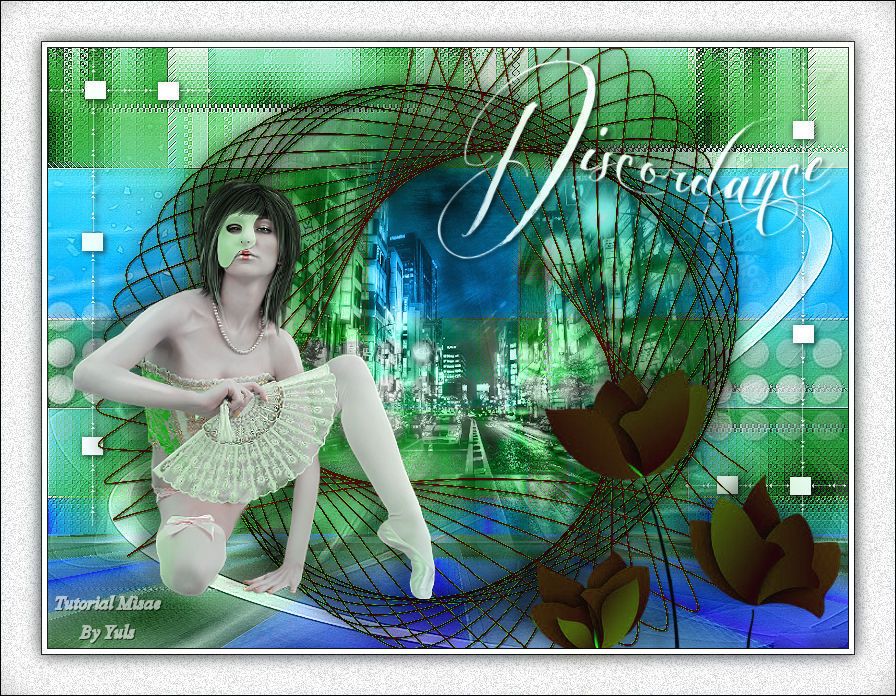
Yuls |
|
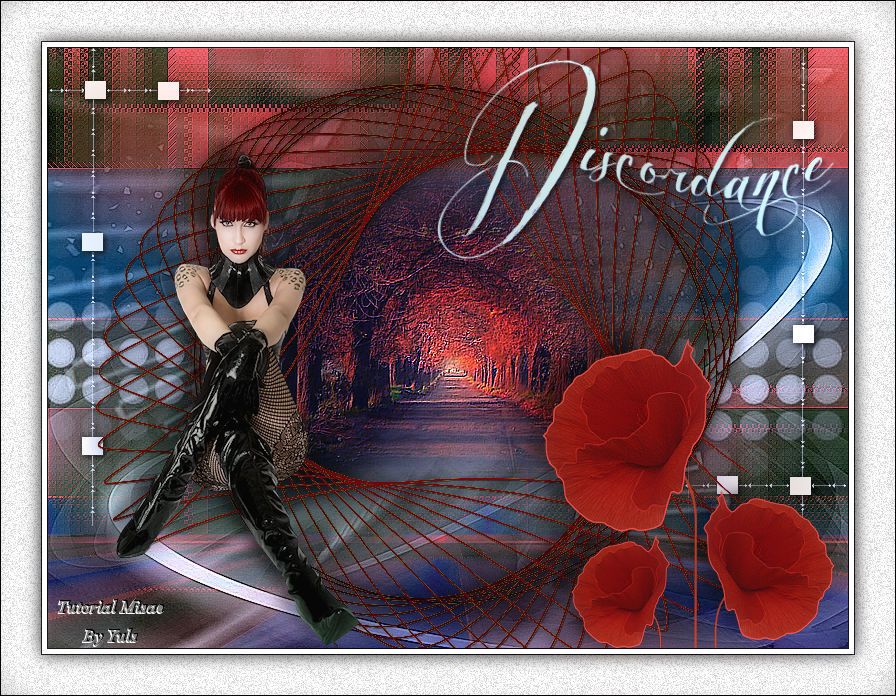
Yuls |
|

Carine |
|

Danièle |
|

Gigi |
|

Lisette |
|

Lu |
|
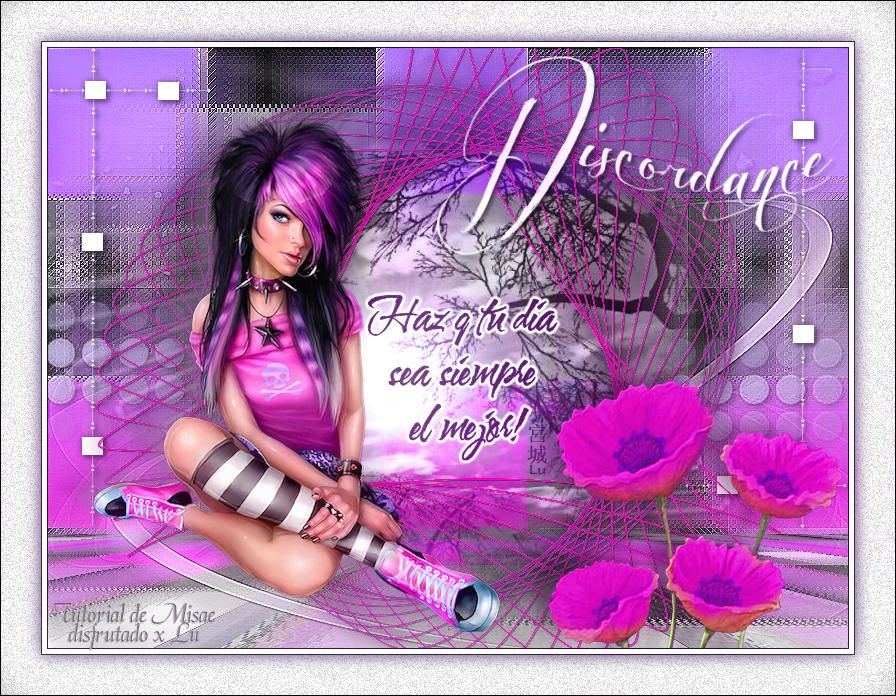
Lu |
|

Arcos |
|

Arcos |
|

Marthy |
|

Marthy |
|

Emi |
|

Maisa |
|

Salomé |
|

Salomé |
|

Emi |
|

Eve |
|

Eve |
|

Mery |
|

Mery |
|

Noraly |
|

Noraly |
|

Alma de Paloma |
|

Alma de Paloma |
|

Nilza |
|

Maty |
|

Maty |
|
|